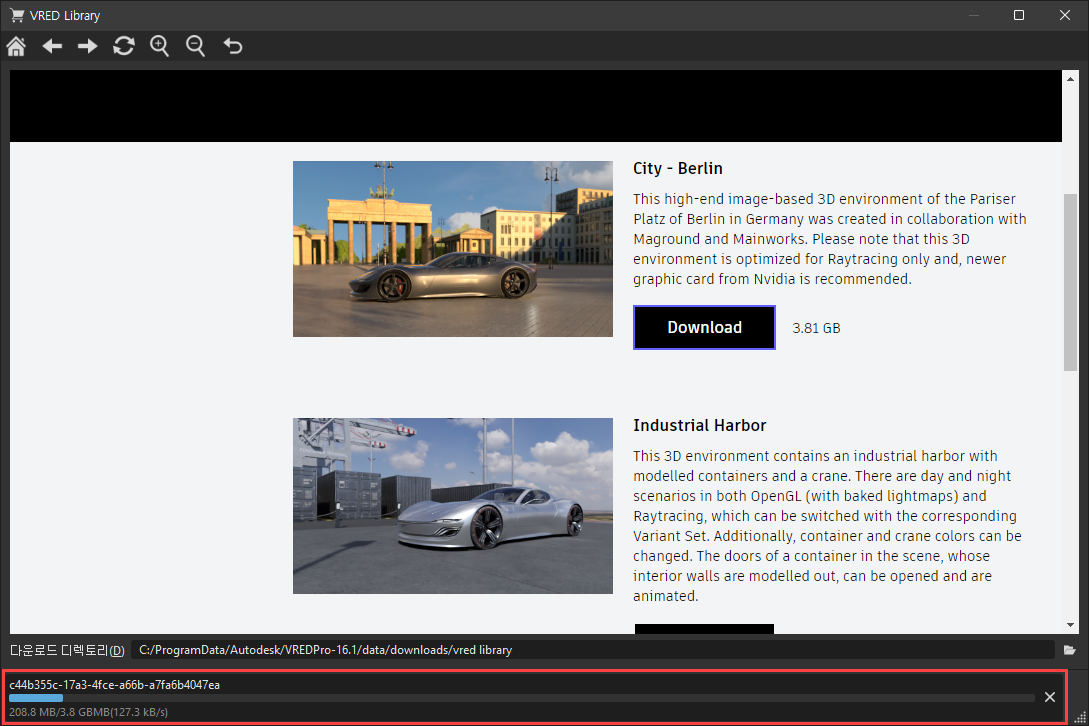일반적인 개선 사항
GGX 중요도 샘플링, GPU 레이트레이싱, 스크롤 휠 동작, 밝은 테마, 메뉴, 모듈 등과 같은 영역이 전반적으로 개선되었습니다.
동영상 캡션: VRED 2024.1에서는 고객 환경을 개선하기 위해 지속적인 UI 현대화 작업을 진행했습니다. 또한 데이터 파이프라인의 유연성과 시각적 품질을 향상시키는 새로운 기능도 추가되었습니다.
예를 들어 작은 핀 아이콘이 추가되었습니다. 이는 하단의 신속 접근 도구막대에 고정된 항목을 나타냅니다. 신속 접근 도구막대에서 이미 사용할 수 있는 항목에 대해 매우 빠르게 살펴볼 수 있습니다. 또한 여기서 직접 모듈을 고정할 수도 있습니다. 이렇게 하면 이제 UI를 매우 빠르고 쉽게 사용자 지정할 수 있습니다.
또한 몇 가지 새로운 기본 설정도 추가되었습니다. 더 이상 툴팁이 필요하지 않은 고급 사용자의 경우 기본 설정에서 툴팁을 끌 수 있습니다. 그리고 숫자 필드 위로 마우스를 가져갈 때 스크롤 휠 동작을 변경하고 싶지 않은 경우에도 이제 여기에서 변경할 수 있습니다. 따라서 실수로 값을 변경하지 않고 숫자 필드 위에 마우스를 놓아도 창 위로 스크롤할 수 있습니다.
VRED 라이브러리에 진행률 표시기가 추가되었습니다. 이를 통해 다운로드 상태를 더 자세히 파악할 수 있습니다.
UI의 일관성을 높이려는 노력의 일환으로, 메뉴 막대가 개선되었으며 변환 편집기, 미디어 편집기, 장면 플레이트 편집기 또는 라이트 편집기와 같은 여러 편집기에서 컨텍스트 메뉴가 최적화되었습니다.
온보딩 화면에는 새로운 영역이 있습니다. 여기에서 새로운 Python 또는 QT 버전과 같은 중요한 변경 사항을 확인할 수 있습니다.
자산 관리자
컨텍스트 메뉴에 여러 가지 누락된 옵션이 추가되었습니다.
사용자 지정 플러그인 인터페이스
사용자 지정 플러그인을 로드하기 위한 인터페이스를 만듭니다. 이 C++ 인터페이스를 사용하면 마우스/키보드 입력 및 기타 사용자 인터페이스 요소뿐만 아니라 크기를 조정하기 위한 인터페이스 명령을 정의할 수 있습니다. VRED 렌더링 컨텐츠를 다른 클라이언트(예: 스마트폰)로 스트리밍하기 위한 코드를 작성합니다. Python 명령을 실행합니다. 자체 플러그인을 만드는 데 필요한 모든 항목과 이 플러그인을 컴파일 및 설치하는 방법을 설명하는 읽어보기가 포함된 압축된 폴더를 제공합니다.
플러그인이 로드되었는지 확인하려면 편집 > 기본 설정 > 일반 설정 > 플러그인으로 이동한 다음 목록을 스크롤하여 플러그인을 찾습니다.
파일 IO
파일을 로드할 때의 노멀 맵 탐지가 향상되었습니다.
GGX 중요도 샘플링
리소스가 덜 필요한 새로운 알고리즘을 구현하여 스틸 프레임 렌더링에서 GPU 레이트레이싱에 대한 GGX 중요도 샘플링 성능이 개선되었습니다.
GPU 레이트레이싱
노이즈 제거 결과를 향상시키기 위해 알베도 버퍼에서 그림자 재질 그림자를 제거했습니다.
라이트 편집기
컨텍스트 메뉴에 여러 가지 누락된 옵션이 추가되었습니다.
밝은 테마
가독성을 높이기 위해 장면 그래프에서 밝은 테마의 텍스트 색상 대비가 개선되고, 컨텍스트 메뉴에 여러 가지 누락된 옵션이 추가되었습니다.
재질 편집기 아이콘
일부 재질 편집기 아이콘이 새롭게 디자인되었습니다.
미디어 편집기 메뉴
편집, 만들기 및 선택 메뉴가 있는 메뉴 막대가 미디어 편집기에 추가되고 마우스 오른쪽 버튼 클릭 컨텍스트 메뉴가 변경되었습니다. 자세한 내용은 메뉴 막대 를 참조하십시오.
노멀 맵
파일을 로드할 때의 노멀 맵 탐지가 향상되었습니다.
온보딩
사용자가 릴리스에 포함된 중요한 변경 사항과 업데이트를 알 수 있도록 온보딩에 중요 업데이트 타일이 추가되었습니다. 여기에는 새 Python 또는 QT 버전, Python API에 대한 변경, 네트워크 서비스 액세스, 보안 또는 시스템 요구 사항이 포함될 수 있습니다.
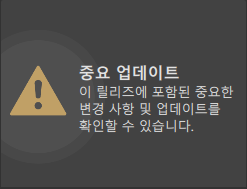
온라인 도움말
VRED의 워크플로우 개요에 있던 것과 동일한 범주를 몇 가지 다른 항목과 함께 표시하도록 워크플로우 섹션이 변경되었습니다. 이러한 항목의 대부분은 온보딩에서도 확인할 수 있습니다. 또한 소개, 열기 및 조작 및 재질 동영상이 업데이트되었습니다.
최적화
최적화 모듈 목록 뷰에서 항목 간의 간격을 확장하여 항목의 가독성이 개선되었습니다.
Python
VRED Python API v2에 대한 최신 업데이트를 찾기 위해 Python API V2의 새로운 기능이 추가되었습니다. 내보내기가 완료될 때까지 VRED가 강제로 기다리도록 새 exportNodes에 강제 대기 옵션도 추가되었습니다. 이 기능은 내보낸 파일로 직접 작업하려는 경우에 특히 유용합니다.
신속 접근 도구막대 - 모듈 고정
신속 접근 도구막대에 모듈을 고정하는 기능에 대한 지원이 추가되었습니다. 메뉴 내에서 해당 옵션을 아래로 스크롤하면 모듈이 나열되고 고정할 수 있는 경우 옵션이 활성화되면 핀이 오른쪽에 나타납니다. 핀을 클릭하여 모듈을 신속 접근 도구막대에 고정합니다. 모듈의 Windows 메뉴 막대를 사용하는 대신 이 작업을 수행합니다. 이름 옆에 핀이 있는 모듈은 신속 접근 도구막대에서 찾을 수 있습니다.
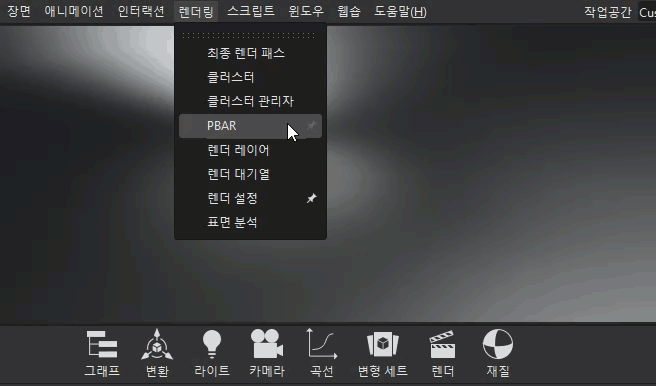
신속 접근 도구막대에서 모듈을 제거하려면 메뉴에서 해당 모듈을 고정 해제하거나 이 작업을 수행합니다.
다른 작업공간으로 변경하면 신속 접근 도구막대가 작업공간의 레이아웃으로 리셋됩니다. 사용자 지정 신속 접근 도구막대를 저장하려면 작업공간을 저장하거나 윈도우 > 레이아웃 > 편집을 사용합니다.
장면 플레이트 편집기
장면 플레이트 편집기에서 그룹 또는 스위치를 두 번 클릭하면 해당 노드 구조가 확장 또는 축소됩니다.
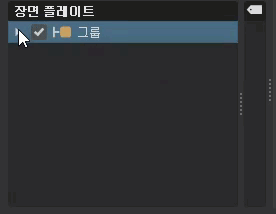
또한 컨텍스트 메뉴에 여러 가지 누락된 옵션이 추가되었습니다.
스크롤 휠 동작
마우스 스크롤 휠 값 변경 사용 옵션이 주 윈도우 기본 설정의 응용프로그램 섹션에 추가되었습니다.
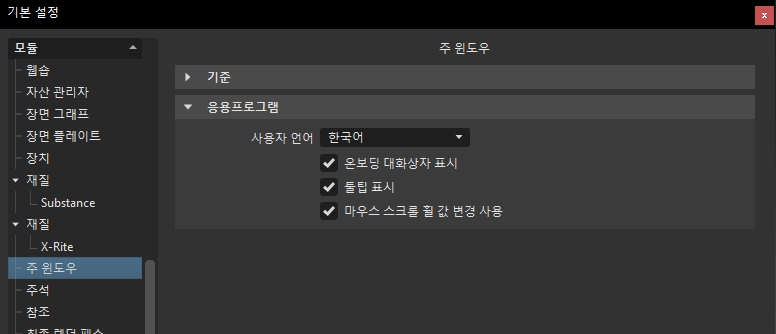
일부 사용자는 속성에서 위아래로 스크롤할 때 동작이 산만하다고 느꼈습니다. 마우스 커서가 컨트롤 위에 있는 경우 값이 실수로 변경될 수 있습니다.
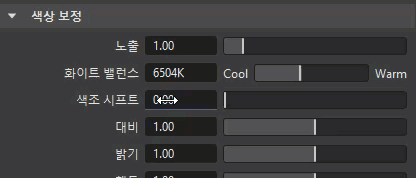
따라서 비활성화된 경우 스크롤 휠을 사용할 때 컨트롤 또는 필드 값이 수정되지 않습니다. 휠은 옵션 뷰를 스크롤만 할 수 있습니다. 따라서 뷰만 변경하고 장면 데이터를 수정하지 않는 컨트롤(예: 재질 미리 보기 목록의 크기를 조정하거나 다양한 트리를 확장/축소하는 슬라이더)은 스크롤 휠에 반응합니다.
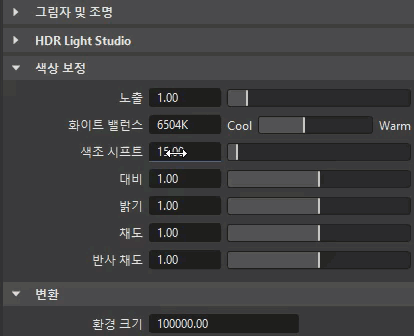
활성화되면(기본 상태) 콤보 상자, 슬라이더 또는 스핀 상자에서 사용할 때 스크롤 휠이 데이터를 수정합니다.
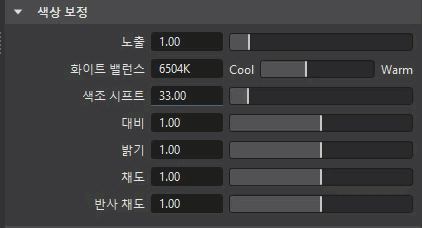
그러나 이로 인해 스크롤 휠을 사용하는 동안 원치 않는 데이터 수정이 발생할 수도 있습니다.
툴팁 표시/비활성화
툴팁 표시에 대한 기본 동작을 설정하는 툴팁 표시가 주 윈도우 기본 설정 > 응용프로그램 섹션에 추가되었습니다. 이는 너무 오랫동안 컨트롤을 가리킬 때 표시되는 툴팁으로 인해 주의가 산만해진 숙련된 VRED 사용자를 위한 솔루션을 제공합니다. 이제 이러한 설정을 비활성화할 수 있습니다.
스트리밍 앱
마우스 스크롤 휠을 사용하여 메뉴를 스크롤하는 기능이 추가되었습니다. 또한 레거시 버전의 이름이 스트리밍 앱(레거시)으로 변경됩니다.
변환 모듈
메뉴 막대에 편집 및 만들기 메뉴가 추가되고 마우스 오른쪽 버튼 클릭 메뉴가 변경되었습니다. 자세한 내용은 메뉴 막대 를 참조하십시오.
변형 세트 사용자 지정 썸네일
뷰포트에서 생성된 미리보기가 변형 세트 뒤의 동작을 나타내지 않을 수 있으므로, 사용자 지정 썸네일 미리보기 이미지를 로드하기 위해 파일의 이미지 옵션이 변형 세트 모듈에 추가되었습니다. 이미지 형식은 .jpg, .jpeg 또는 .png여야 하며 VPB 내에 저장되므로 크기가 적절해야 합니다.
또한 변형 세트 단순 뷰 모드에서는 변형 세트를 활성화할 때 더 이상 미리보기 이미지를 생성할 필요가 없습니다.
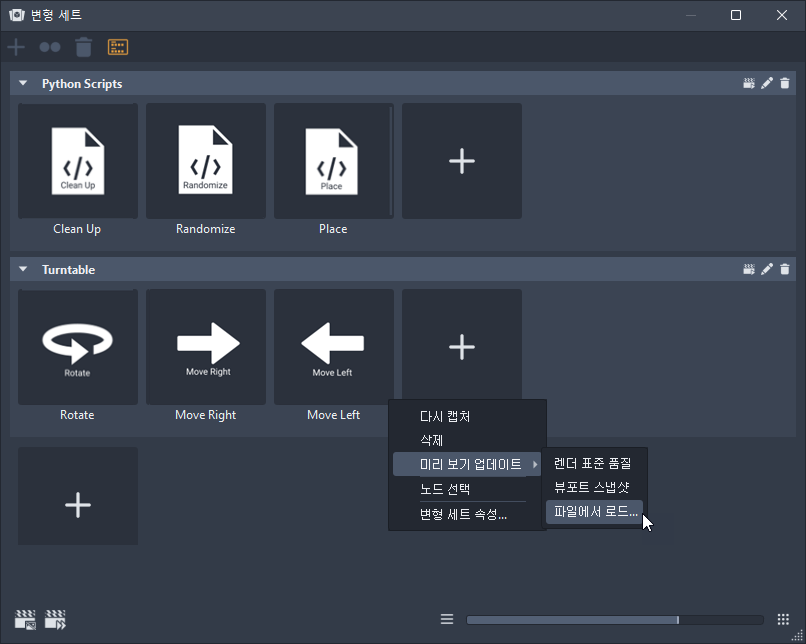
- 신속 접근 도구막대에서
 을 클릭하여 변형 세트 모듈을 엽니다.
을 클릭하여 변형 세트 모듈을 엽니다. - 썸네일 이미지가 없는 변형 세트 위에 마우스를 놓고 클릭하여 활성화한 다음 마우스 오른쪽 버튼을 클릭하고 미리보기 업데이트 > 파일의 이미지를 선택하여 디스크에서 .jpg, .jpeg 또는 .png 미리보기 이미지를 찾아 선택합니다.
- 썸네일 미리보기에 사용할 이미지를 두 번 클릭합니다.
또한 다른 두 개의 미리보기 업데이트 옵션의 이름이 변경되었습니다. 이제 표준 품질은 렌더 표준 품질이고 뷰포트에서는 뷰포트 스냅샷입니다.
VRED 라이브러리
관리자가 VRED 라이브러리의 노드 구조에 두 수준 깊이의 하위 구조를 만들 수 있는 옵션이 추가되었습니다.
웹숍
다운로드한 파일의 진행률을 표시하기 위해 웹숍 하단에 진행률 막대가 추가되었습니다. 이는 VRED 라이브러리에서 대용량 파일을 다운로드할 때 특히 유용합니다.